当我的NAS引导U盘文件丢失后,重新装引导发现U盘无法写入image文件,接着用DiskGenius却怎么都没法对闪迪U盘重新分区,网上也没找到啥好方法,接着一番倒腾后发现对其扇区数据清理一部分即可进行正常分区操作,步骤比较简单,详细如下
1)启动DiskGenius,选清除扇区数据
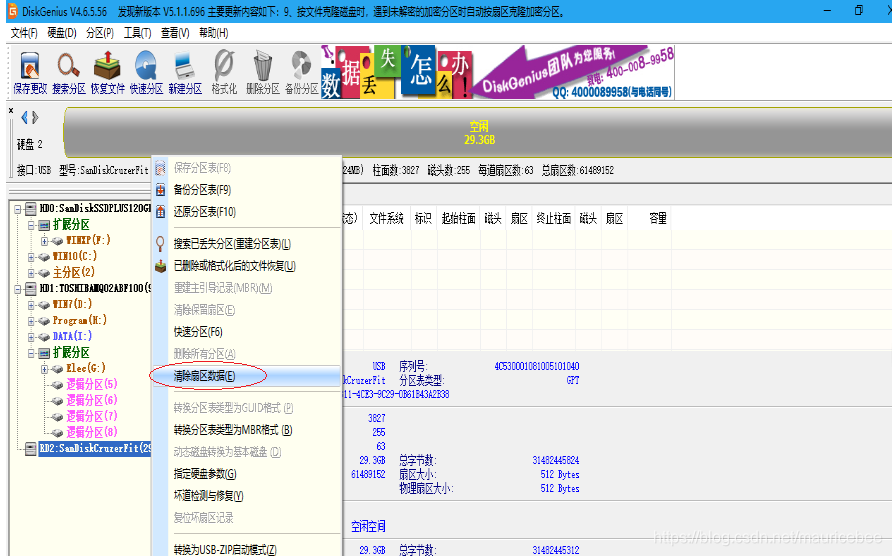
2)中间有警告时直接继续选清除,当清除已启动后(见下图),即可选择取消,取消后就可以继续自由MBR或GUID任意几个分区随便操作了
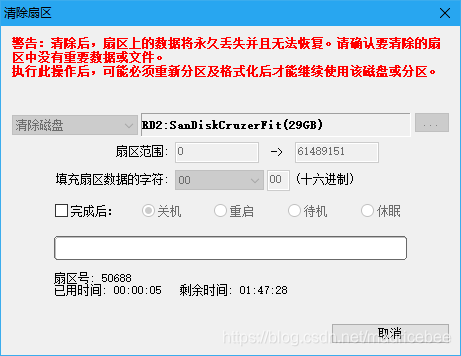
当我的NAS引导U盘文件丢失后,重新装引导发现U盘无法写入image文件,接着用DiskGenius却怎么都没法对闪迪U盘重新分区,网上也没找到啥好方法,接着一番倒腾后发现对其扇区数据清理一部分即可进行正常分区操作,步骤比较简单,详细如下
1)启动DiskGenius,选清除扇区数据
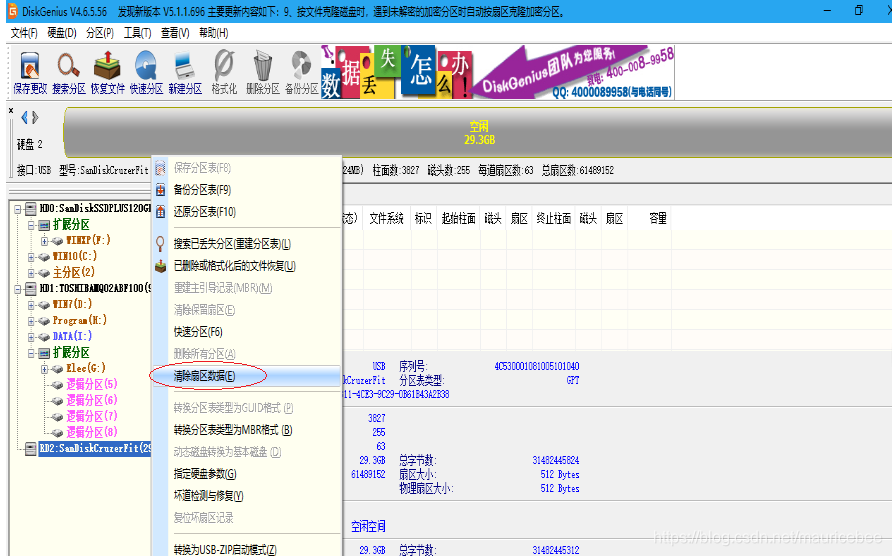
2)中间有警告时直接继续选清除,当清除已启动后(见下图),即可选择取消,取消后就可以继续自由MBR或GUID任意几个分区随便操作了
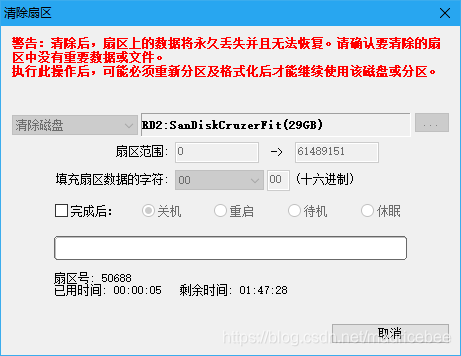
 5836
5836
 1794
1794

 被折叠的 条评论
为什么被折叠?
被折叠的 条评论
为什么被折叠?


